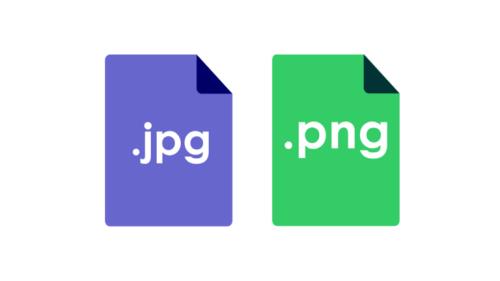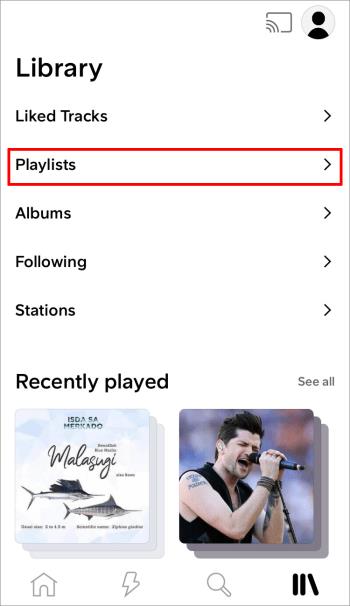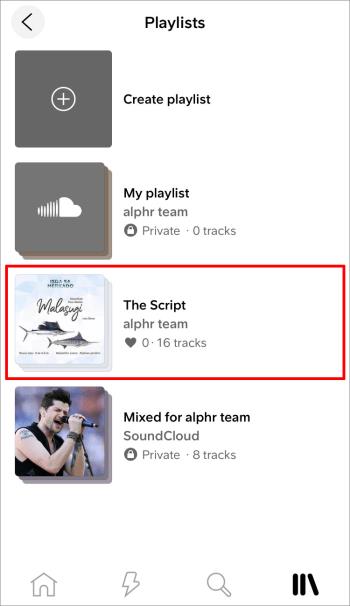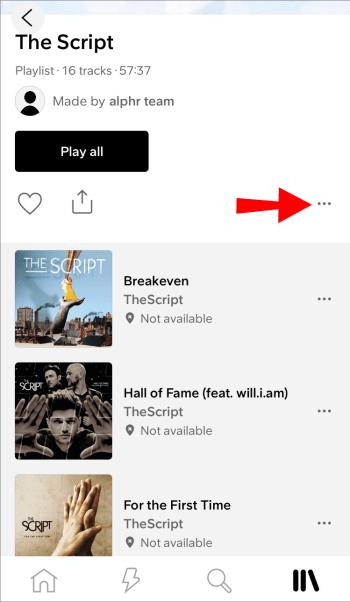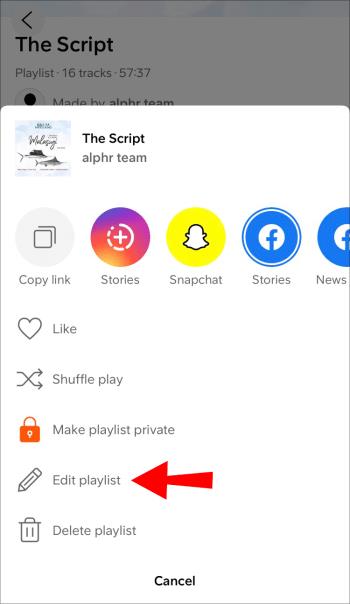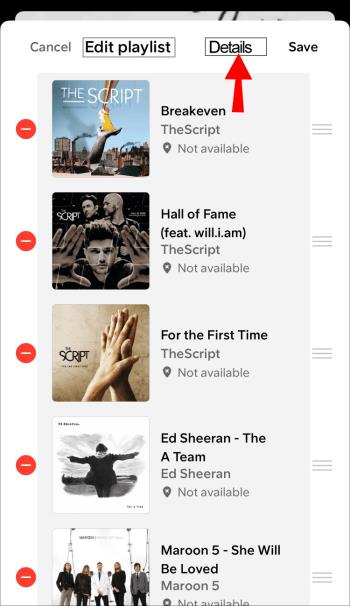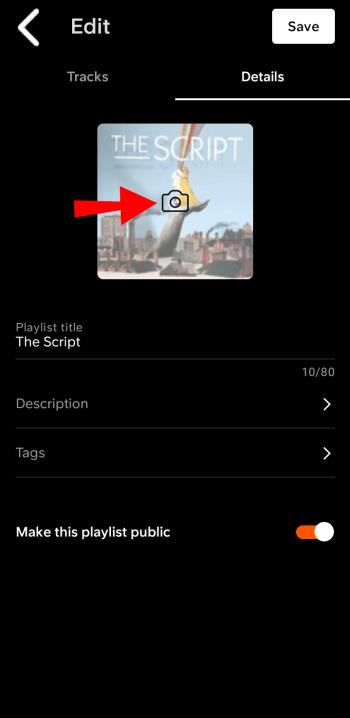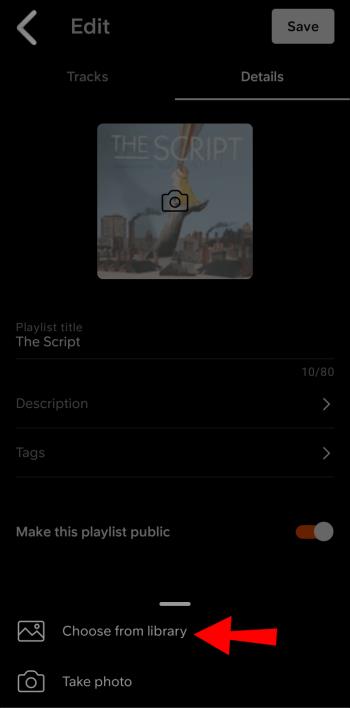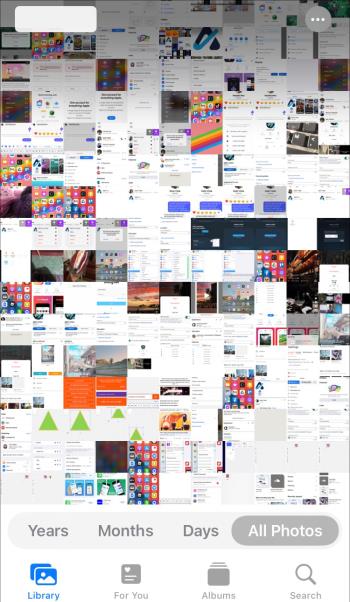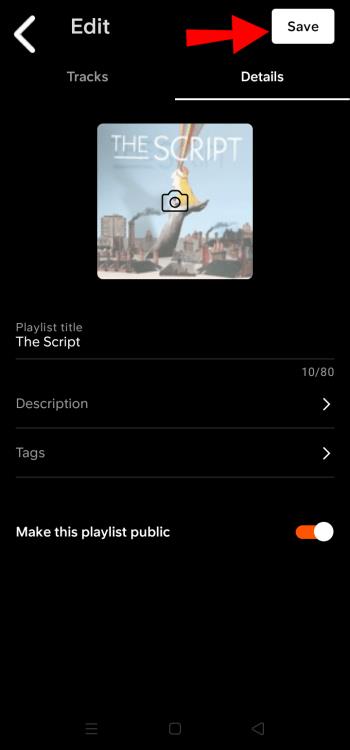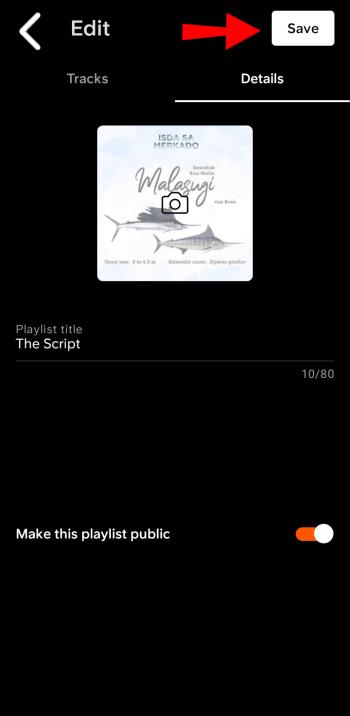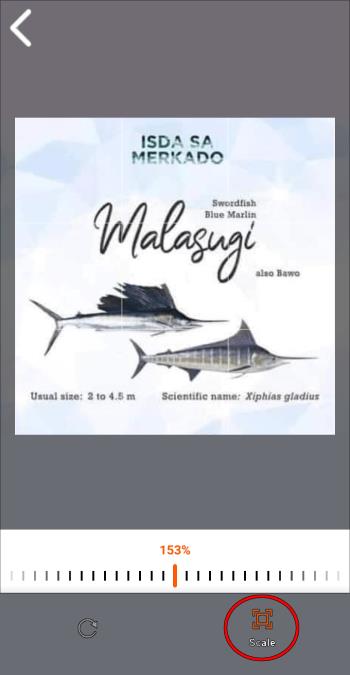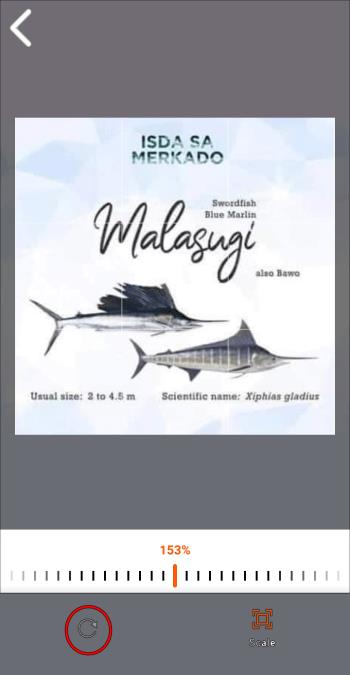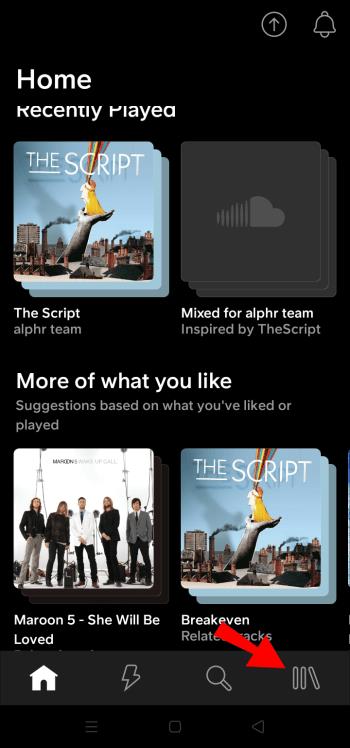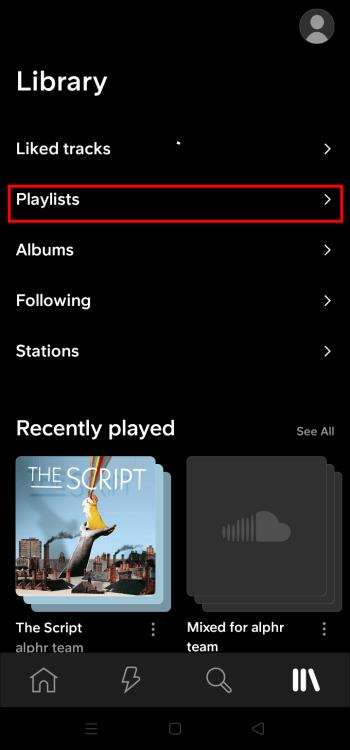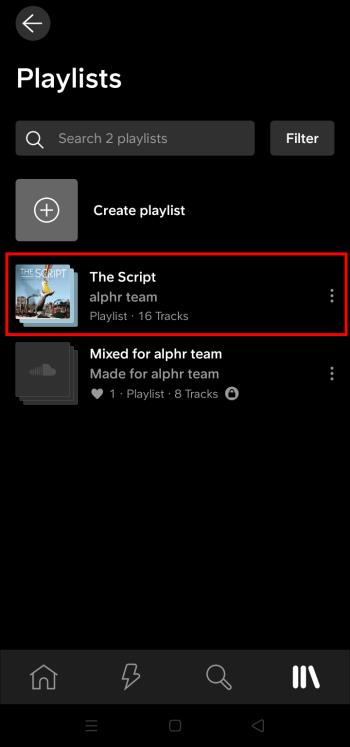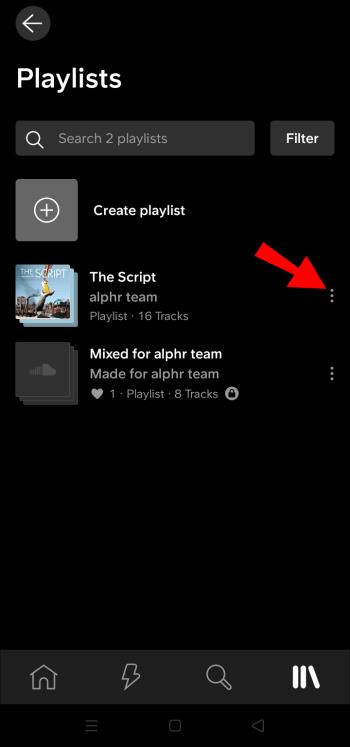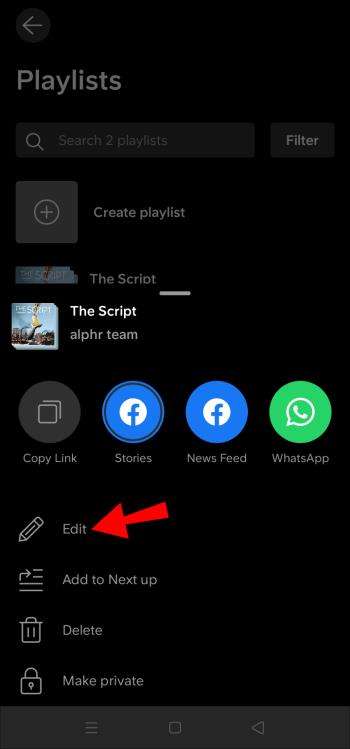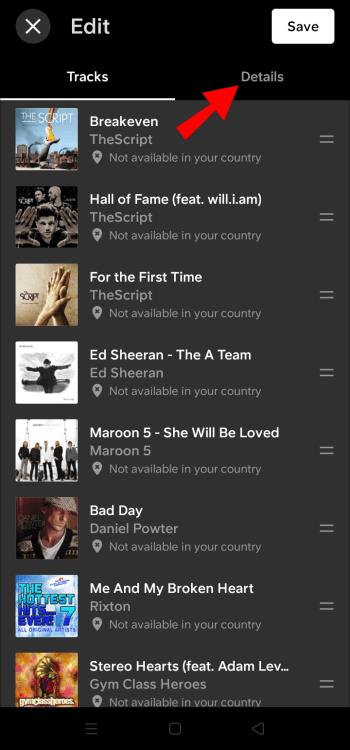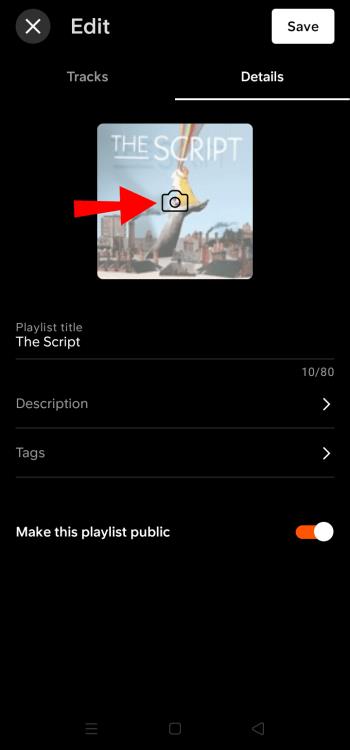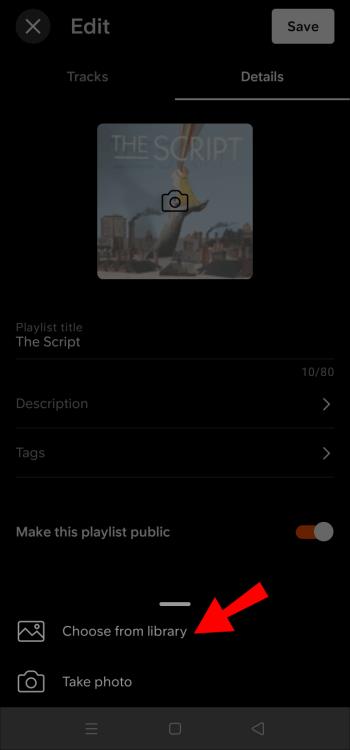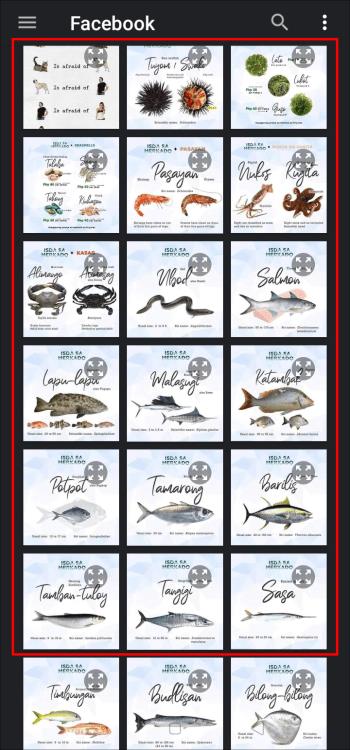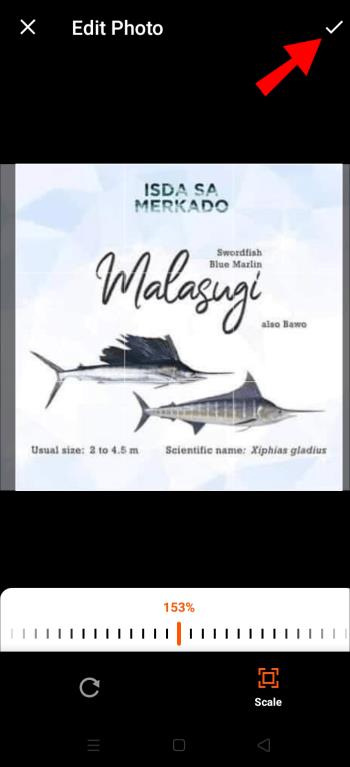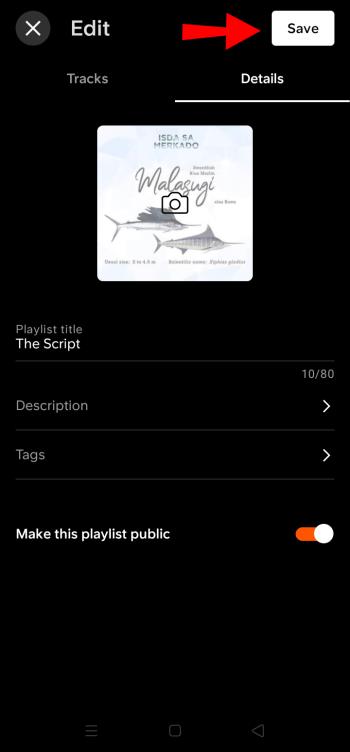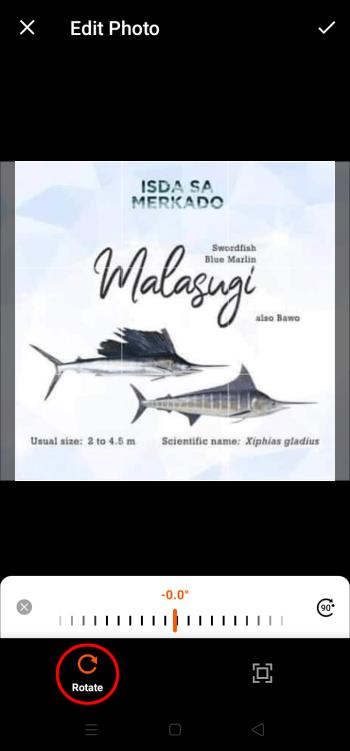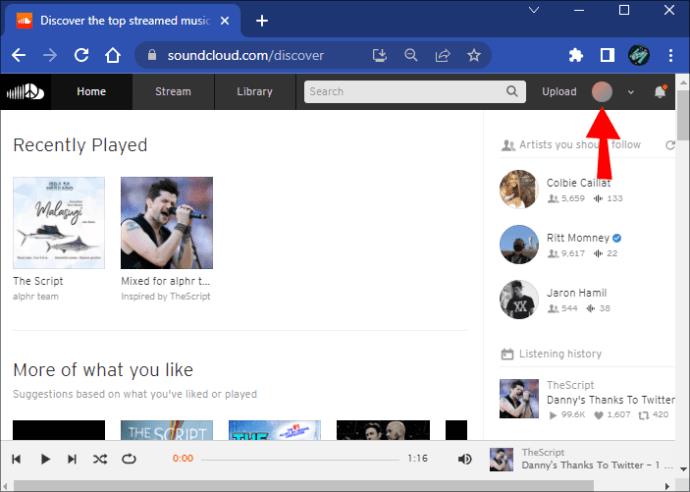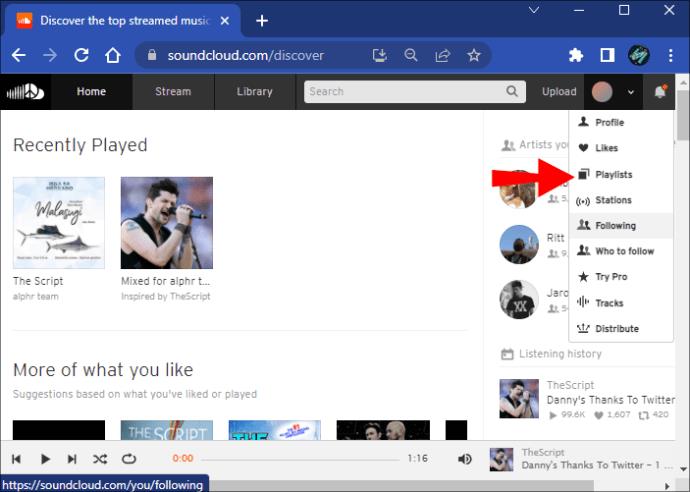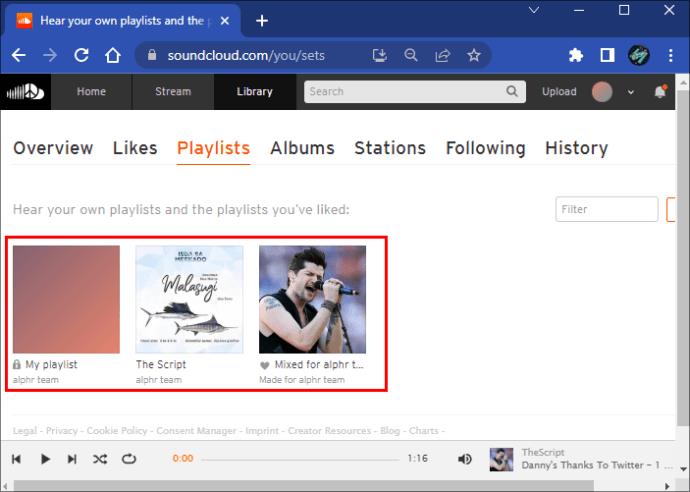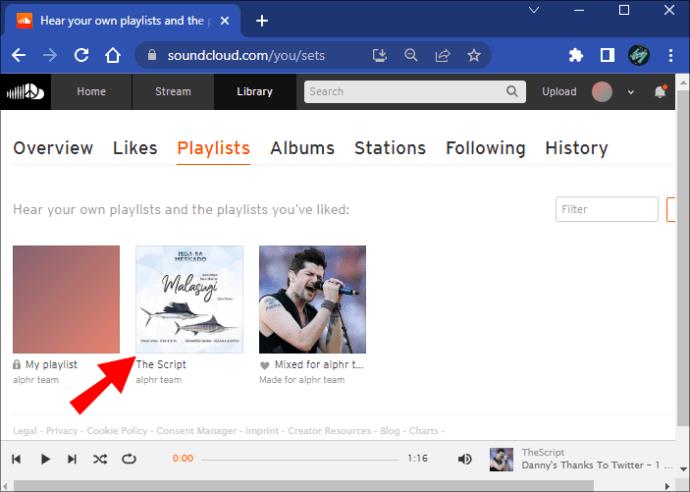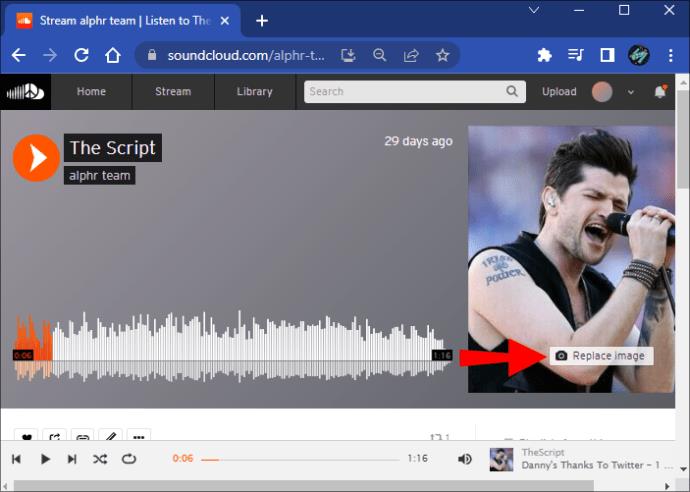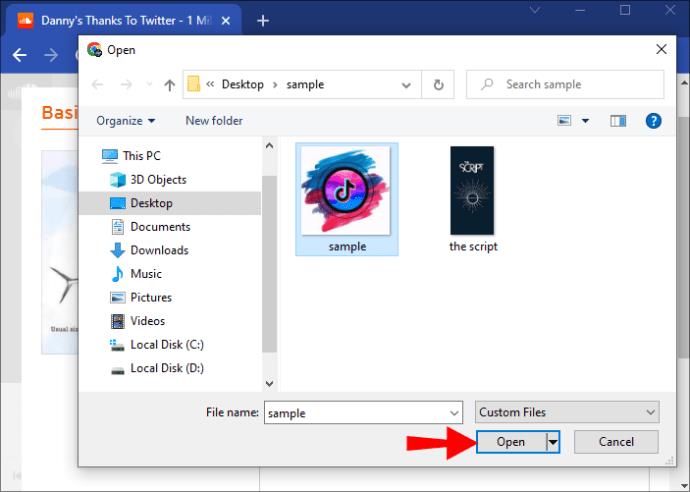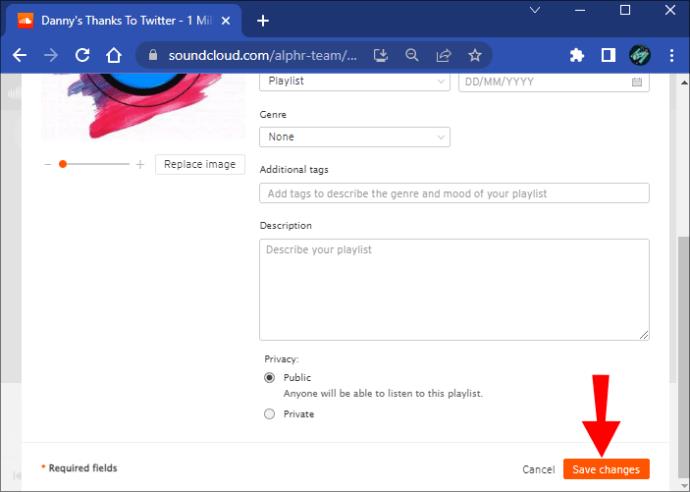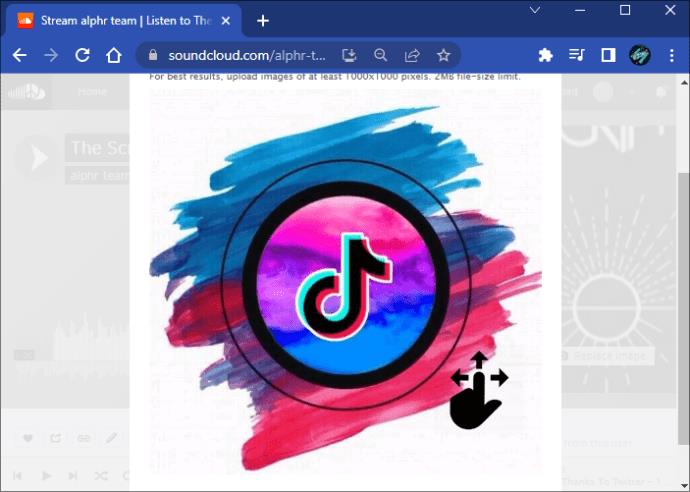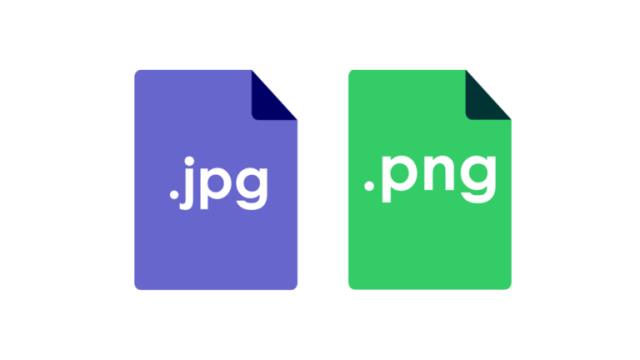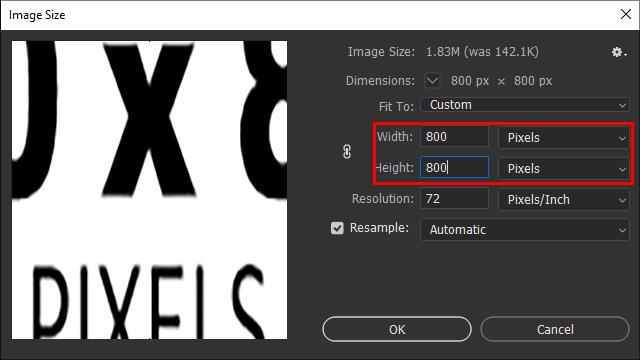Veze uređaja
Bilo da učitavate svoju glazbu ili sastavljate savršeni popis pjesama za vježbanje, naslovnica vašeg popisa pjesama je prva stvar koju će drugi korisnici SoundClouda vidjeti. U konačnici, glazba unutar popisa za reprodukciju najvažniji je dio, ali slika popisa za reprodukciju može potaknuti više ljudi da daju priliku tom popisu za reprodukciju.

Srećom, platforma je olakšala učitavanje i podešavanje slika popisa za reprodukciju, stvarajući tako vizualno privlačne popise za reprodukciju. Nastavite čitati kako biste saznali kako promijeniti sliku popisa pjesama na SoundCloudu.
Jedino ograničenje koje SoundCloud nameće je da slika ne smije biti veća od 2 MB. Međutim, platforma nudi dodatne prijedloge za postizanje najboljih rezultata s vašom naslovnom slikom: odaberite JPG ili PNG format slikovne datoteke
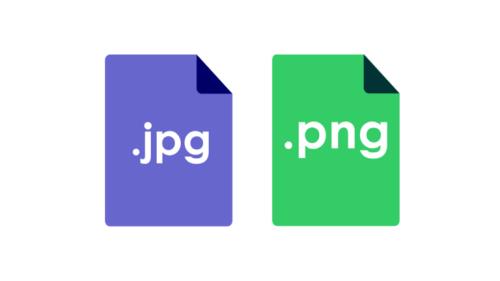
Ovladavanje umijećem sastavljanja savršenog popisa za reprodukciju može zahtijevati dosta vremena i truda. Međutim, promjena naslovne slike popisa za reprodukciju neće vam oduzeti više od nekoliko minuta.
Kako promijeniti sliku popisa za reprodukciju u SoundCloudu na iPhoneu
Nakon što napravite svoje umjetničko djelo ili imate na umu savršenu sliku, slijedite ove korake da biste ga dodali na svoj popis za reprodukciju pomoću aplikacije SoundCloud :
- Pritisnite ikonu "Knjižnica" u donjem desnom kutu.

- Dodirnite karticu "Popisi za reprodukciju" .
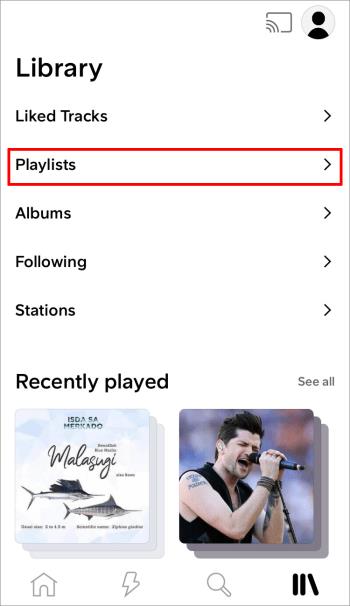
- Pronađite popis za reprodukciju čiju naslovnu sliku želite dodati.
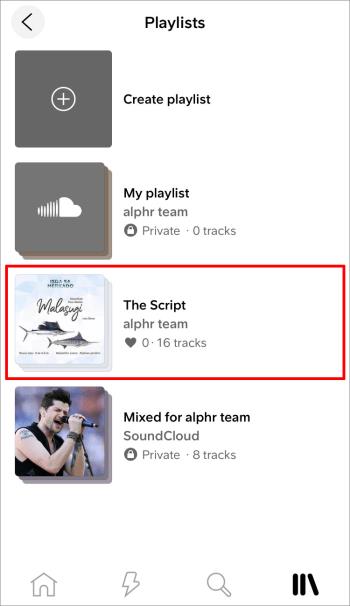
- Odaberite ikonu s tri točke pokraj naziva popisa za reprodukciju.
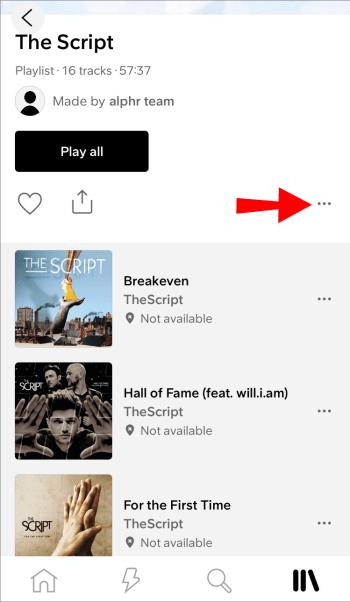
- Idite na opciju popisa za reprodukciju "Uredi" .
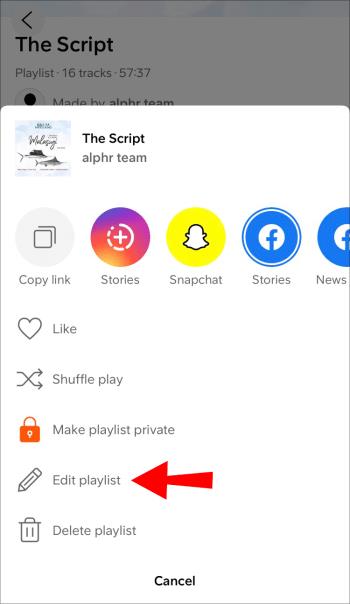
- Dodirnite karticu "Detalji" u gornjem desnom kutu.
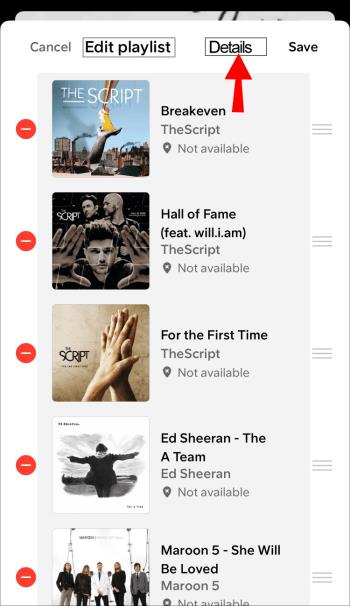
- Pritisnite ikonu kamere pod karticama "Trags" i "Details" .
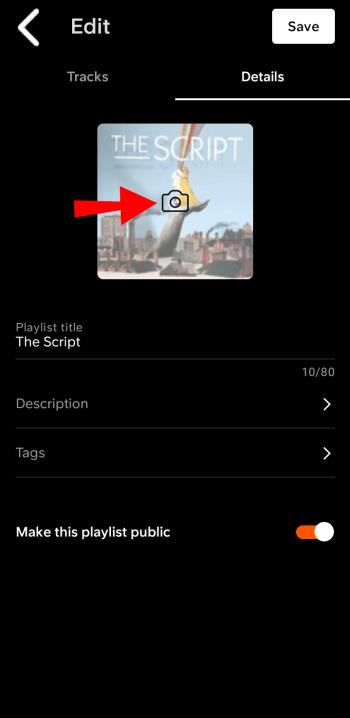
- Odaberite opciju "Odaberi iz knjižnice" .
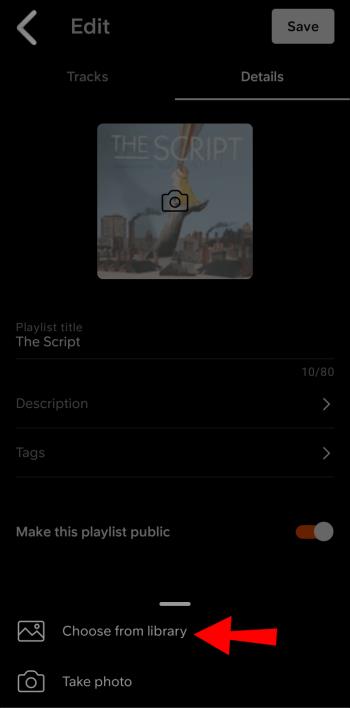
- Pronađite željenu sliku u svojoj galeriji.
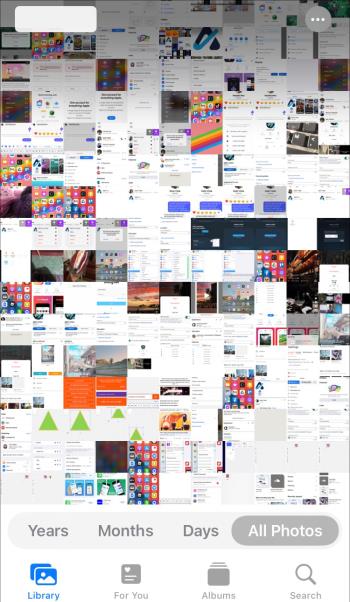
- Odaberite " Spremi" u gornjem desnom kutu.
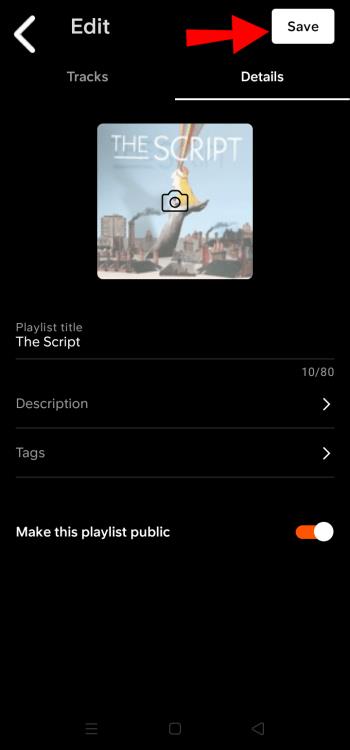
- Spremite promjene pritiskom na gumb "Spremi" u gornjem desnom kutu.
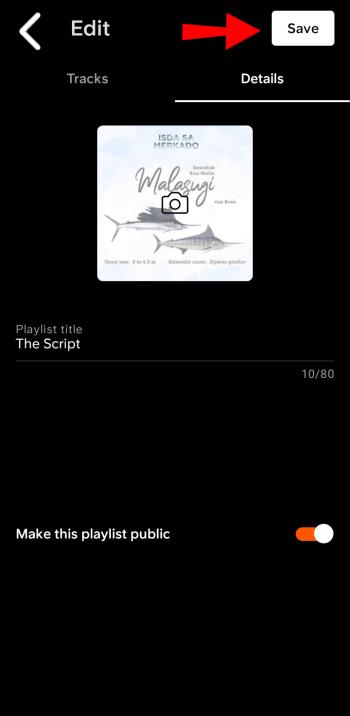
Ako ste odabrali sliku koja nije kvadratnog oblika, možete prilagoditi njen položaj na zaslonu "Uređivanje fotografije" . Zaslon će se automatski otvoriti nakon koraka devet i tamo možete učiniti sljedeće:
- Odaberite opciju "Rotiraj" u donjem lijevom kutu i upotrijebite klizač za rotiranje slike.
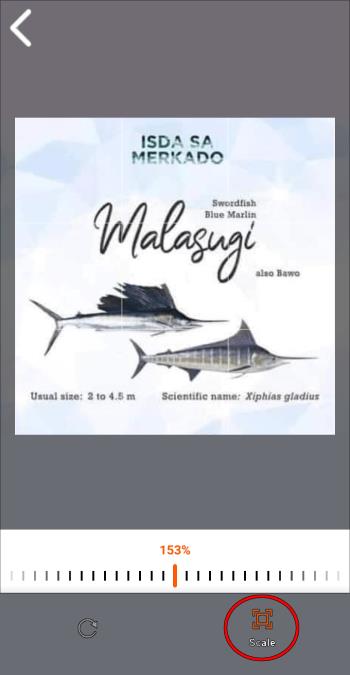
- Idite na gumb "Razmjer" u donjem desnom kutu i upotrijebite klizač za povećavanje i smanjivanje slike.
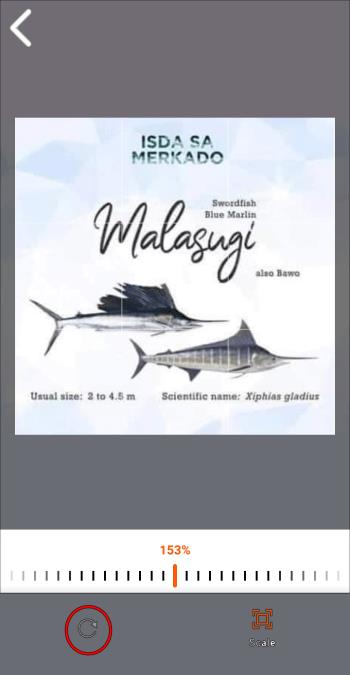
Naslovnicu popisa za reprodukciju možete promijeniti bilo kada i koliko god puta. Daljnje promjene prebrišu prethodnu sliku i uklone je iz pohrane popisa za reprodukciju.
Kako promijeniti sliku popisa za reprodukciju u SoundCloudu na Androidu
Ako više volite koristiti SoundCloud na svom Android pametnom telefonu, rado ćete znati da vam aplikacija omogućuje mijenjanje popisa pjesama. To uključuje dodavanje ili promjenu naslovne slike popisa za reprodukciju.
Praktično, koraci su identični bez obzira na to dodajete li sliku prvi put ili je ažurirate na privlačniji izbor. Evo što trebate učiniti:
- Dodirnite ikonu "Knjižnica" u donjem desnom kutu zaslona.
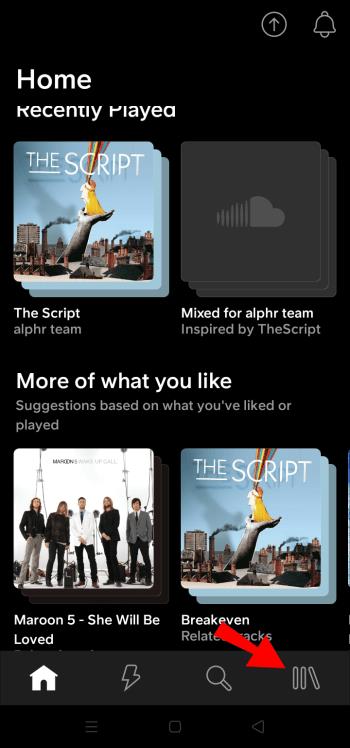
- Pritisnite karticu "Popisi za reprodukciju" .
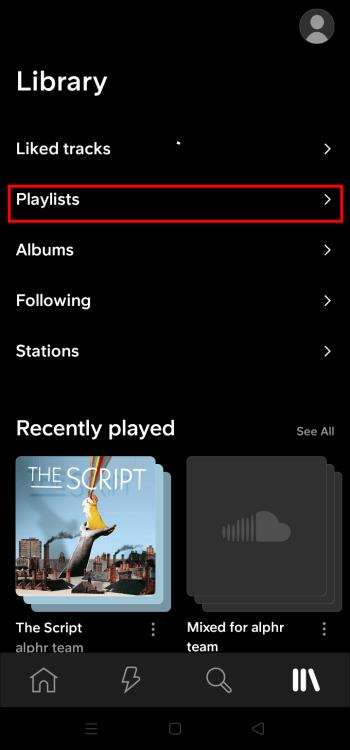
- Dođite do popisa za reprodukciju čiju sliku želite ažurirati.
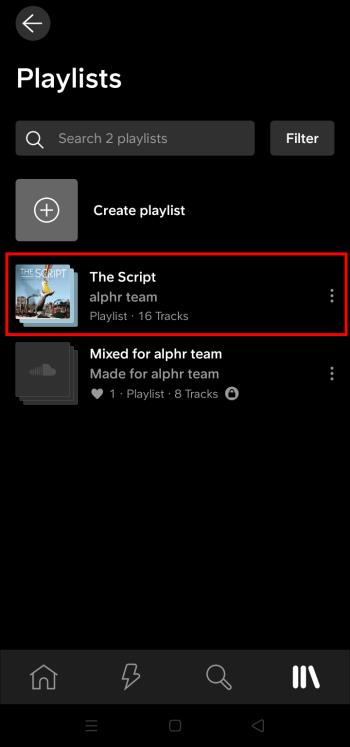
- Dodirnite ikonu s tri točke desno od naziva popisa za reprodukciju.
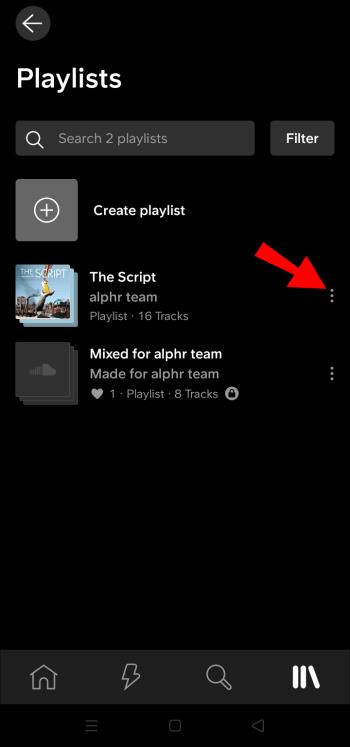
- Odaberite opciju popisa za reprodukciju "Uredi" .
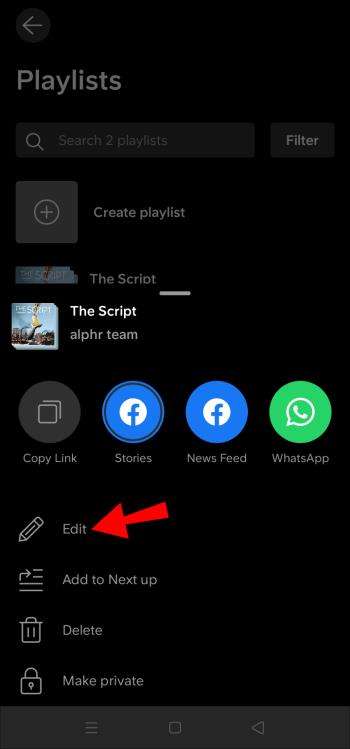
- Idite na karticu "Detalji" .
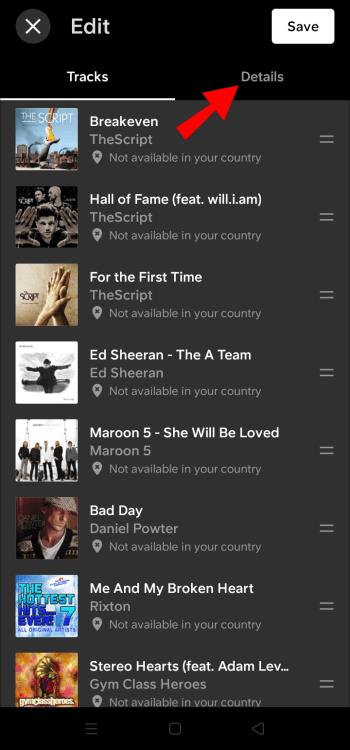
- Dodirnite ikonu kamere na vrhu stranice.
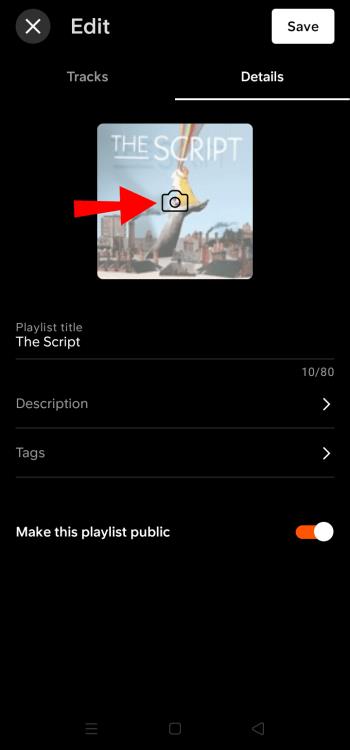
- Upotrijebite opciju "Odaberi iz knjižnice" .
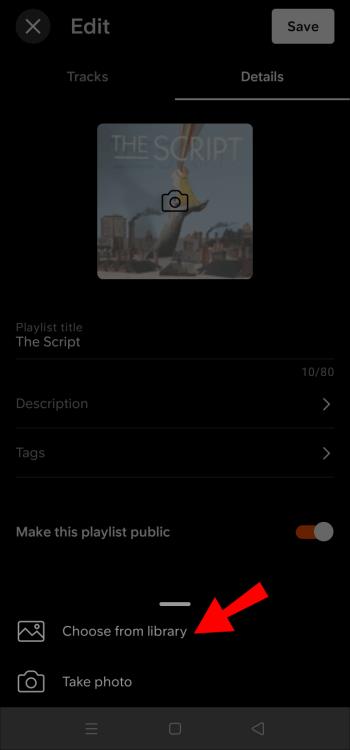
- Pronađite željeno umjetničko djelo.
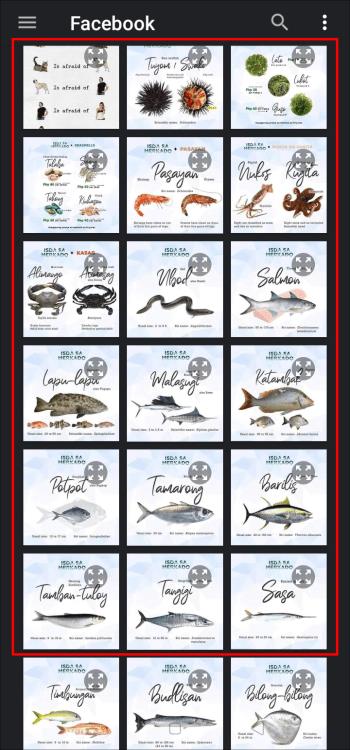
- Pritisnite ikonu "Provjeri" u gornjem desnom kutu.
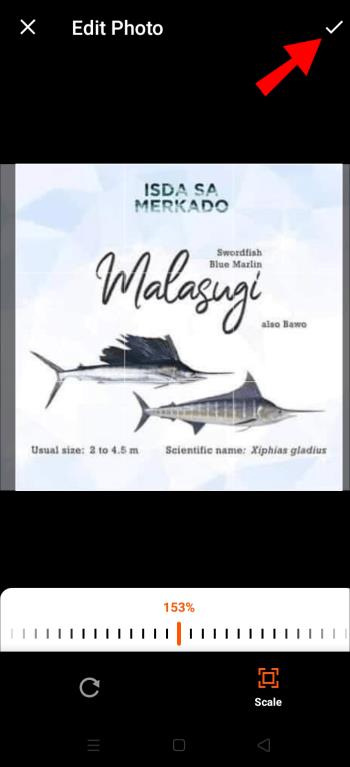
- Spremite sliku pritiskom na gumb "Spremi" u gornjem desnom kutu.
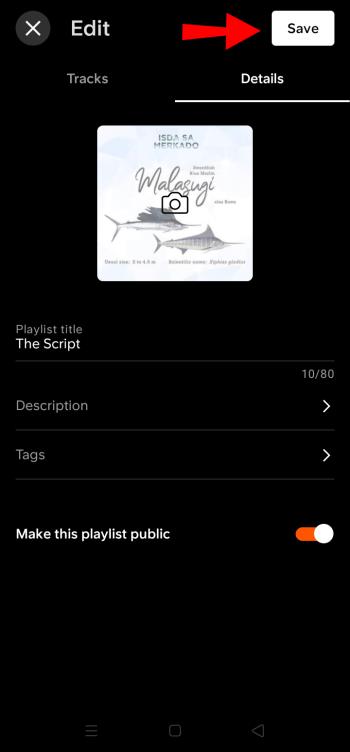
Zbog oblika umjetničkog djela najbolje će pristajati kvadratna slika. Ipak, možete učitati bilo koju sliku koju želite i prilagoditi njen položaj.
Nakon odabira slike iz galerije automatski će se otvoriti zaslon "Uređivanje fotografije". Ovdje možete učiniti sljedeće:
- Dodirnite gumb "Rotiraj" u donjem lijevom kutu i upotrijebite klizač za rotiranje slike.
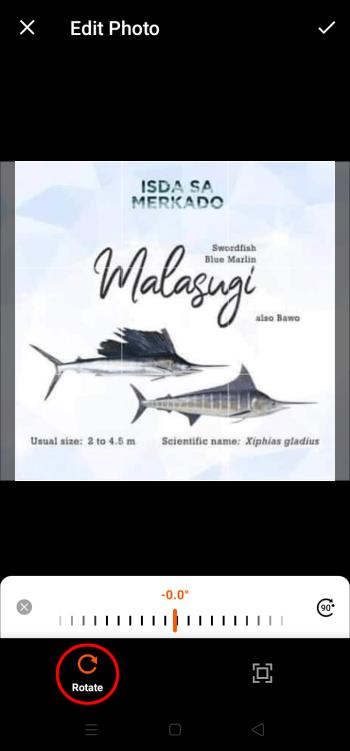
- Kliknite gumb "Skala" u donjem desnom kutu i upotrijebite klizač za povećanje ili smanjenje slike.

Kako promijeniti sliku popisa za reprodukciju u SoundCloudu na računalu
Nakon što ste završili s miksanjem i masteringom svojih zapisa, najprikladnija je opcija uploadati ih putem Web klijenta SoundClouda . Ako dodajete više pjesama odjednom, platforma će ih automatski pretvoriti u popis za reprodukciju.
Možete postaviti naslovnu sliku popisa za reprodukciju dok se vaše pjesme učitavaju. Jednostavno dodirnite gumb "Učitaj sliku" i dodajte svoje umjetničko djelo.
Ako još uvijek niste pronašli savršenu naslovnu sliku, ne brinite. Možete ga dodati kasnije kada smatrate da ste napravili ili pronašli onaj koji najbolje odgovara vašem popisu pjesama.
Slijedite ove korake da dodate sliku popisa za reprodukciju na svoje računalo:
- Dodirnite svoje ime za prikaz u gornjem desnom kutu.
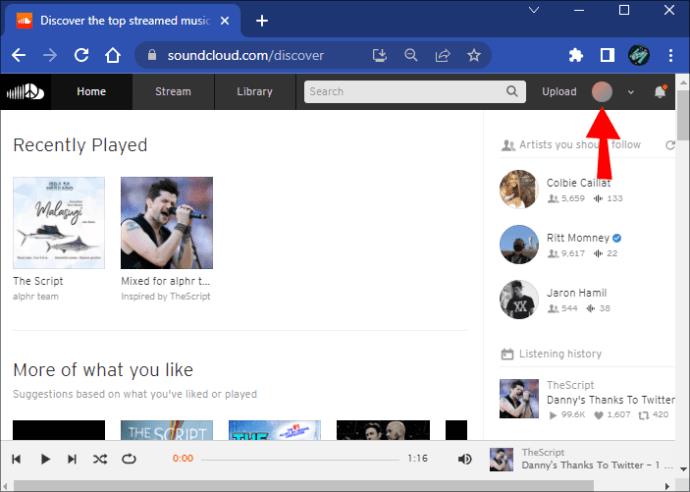
- Na padajućem izborniku odaberite "Popisi za reprodukciju" .
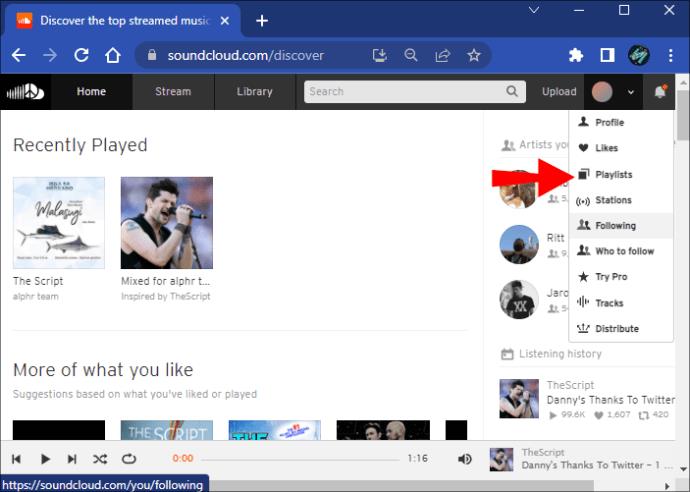
- Pronađite popis za reprodukciju čiju naslovnu sliku želite dodati.
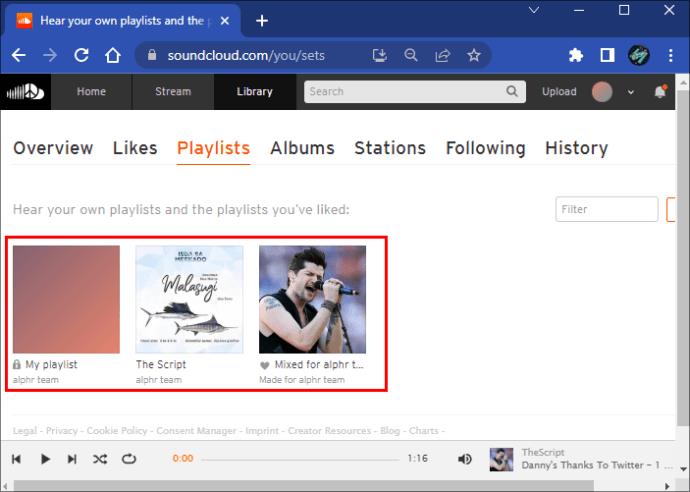
- Kliknite na naziv ili sliku da biste otvorili popis za reprodukciju.
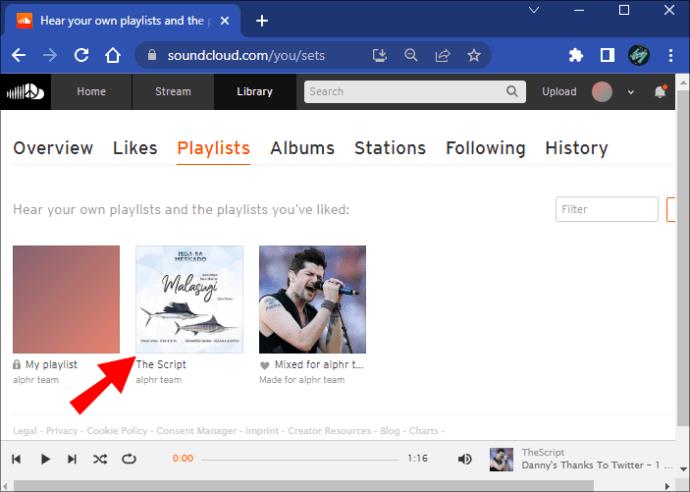
- Dodirnite gumb "Zamijeni sliku" ispod kartice "Osnovne informacije" .
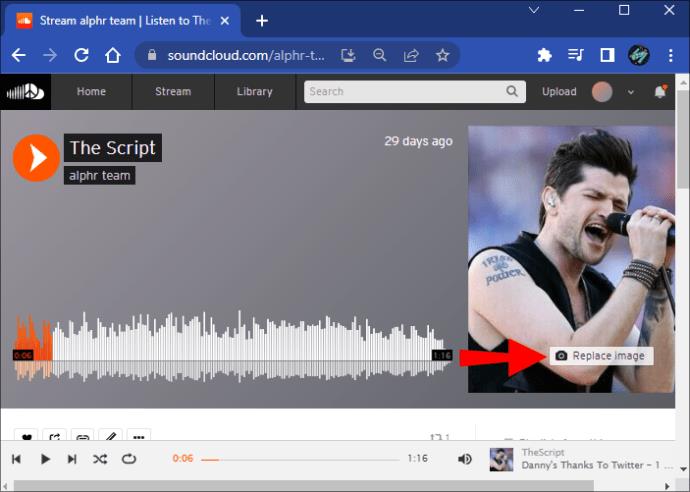
- Pronađite sliku koju želite dodati u skočnom pregledniku datoteka.

- Kliknite na "Otvori".
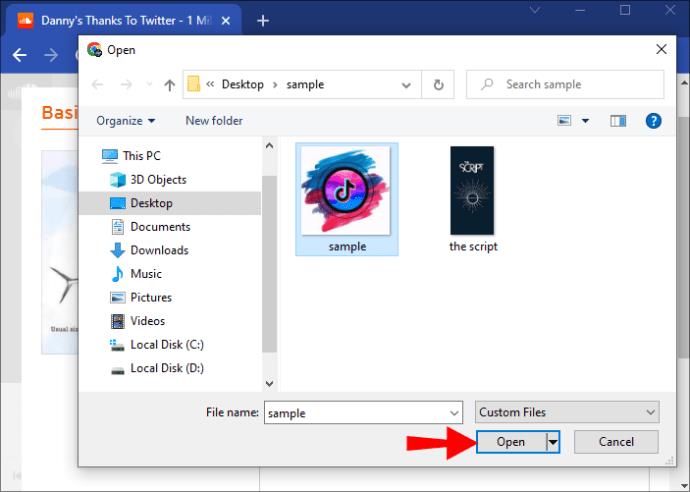
- Pomaknite se do gumba "Spremi promjene" u donjem desnom kutu.
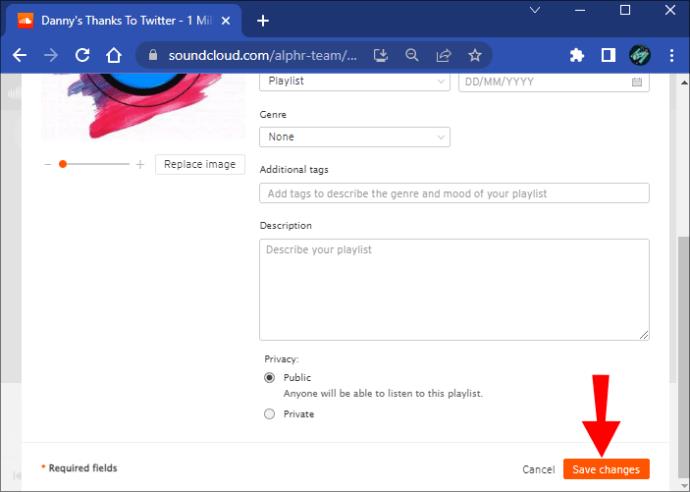
Kvadratne slike najbolje funkcioniraju za ilustracije popisa za reprodukciju. Međutim, možete dodati bilo koji drugi oblik i prilagoditi sliku prema tome. Nakon što učitate svoju sliku, možete učiniti sljedeće:
- Pritisnite, držite i povucite sliku kako biste je pravilno postavili
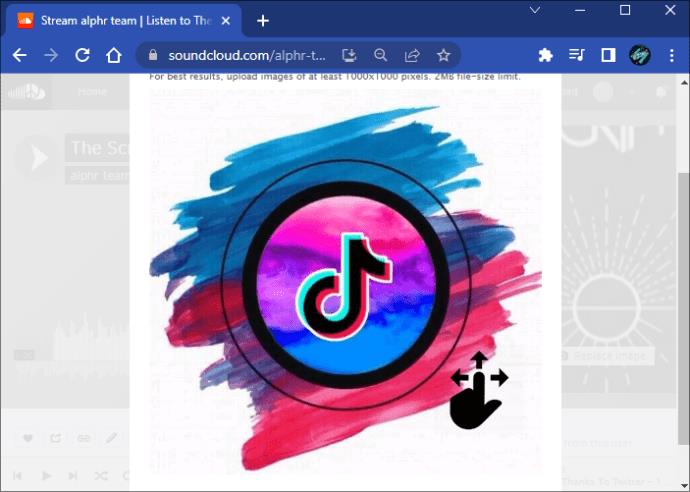
- Koristite klizač ispod slike za povećanje ako je potrebno

Nakon što ste zadovoljni kako vaš popis za reprodukciju izgleda, možete ga nastaviti graditi dodavanjem odgovarajućih zapisa.
Ako vam se u bilo kojem trenutku učini da dodani umjetnički rad više ne odražava točno vibracije popisa za reprodukciju, uvijek ga možete promijeniti.
Optimiziranje naslovnih fotografija vašeg Soundcloud popisa za reprodukciju
SoundCloud je prilično popustljiv u pogledu naslovnih slika koje možete učitati. Stranica samo zahtijeva da slika ne bude veća od 2 MB. No, ako želite da se vaše umjetničko djelo ističe, učitajte kvadratnu fotografiju koja odgovara sljedećim kriterijima:
- Učitajte JPG ili PNG sliku
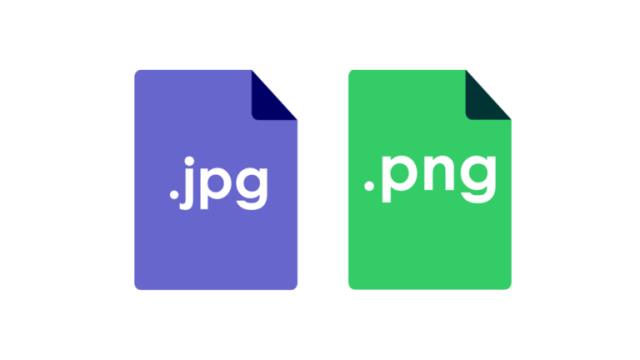
- Odaberite sliku koja ima najmanje 800 x 800 piksela
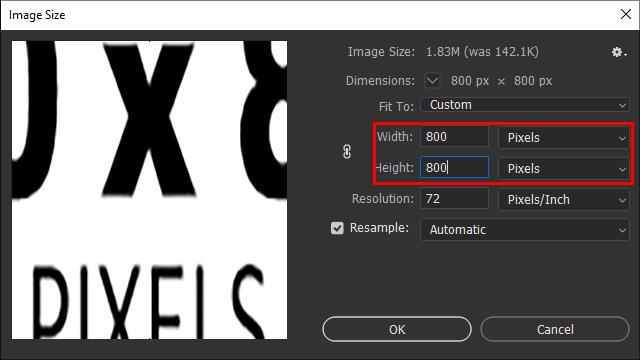
Slika vrijedi tisuću riječi
Neki umjetnici više vole stvarati glazbu i pustiti je da govori sama za sebe. Međutim, ako ste novi na sceni, trebali biste se pobrinuti da ljudi prvi pronađu vašu glazbu. Estetski lijepa naslovna fotografija može uvelike pomoći da više ljudi primijeti vaše popise pjesama.
Nakon što ih fotografija privuče, ovisi o vašem glazbenom ukusu ili talentu hoćete li ih natjerati da se vraćaju.
Jeste li pokušali prenijeti naslovnu fotografiju na svoj SoundCloud popis za reprodukciju? Kako ste odabrali fotografiju? Javite nam u odjeljku za komentare ispod.